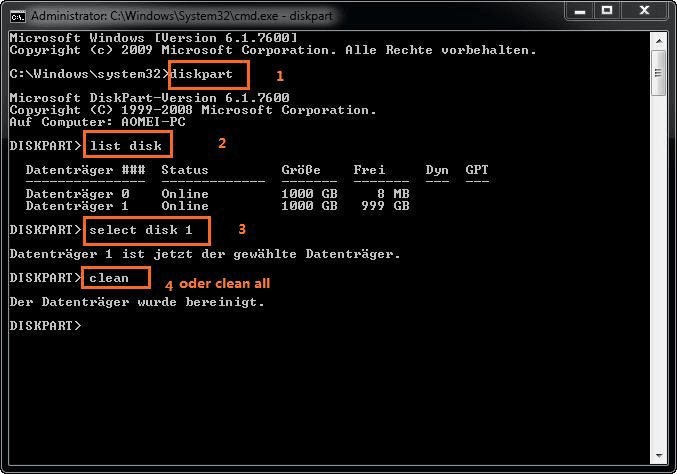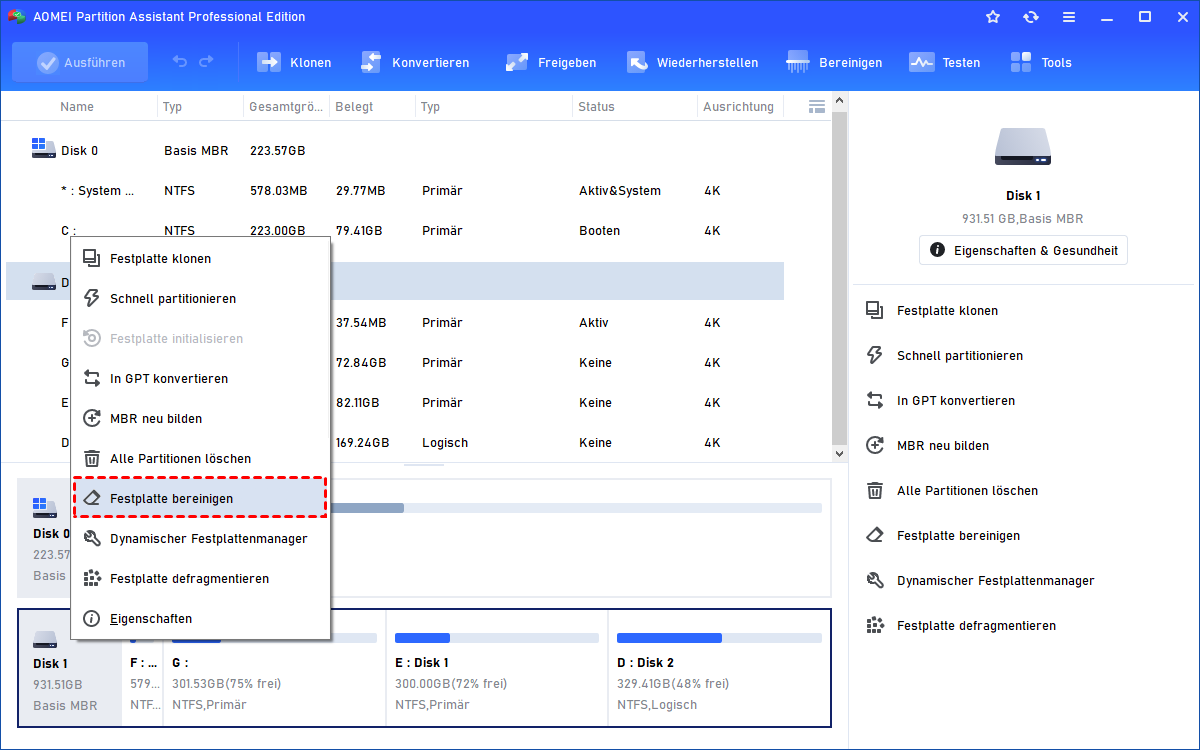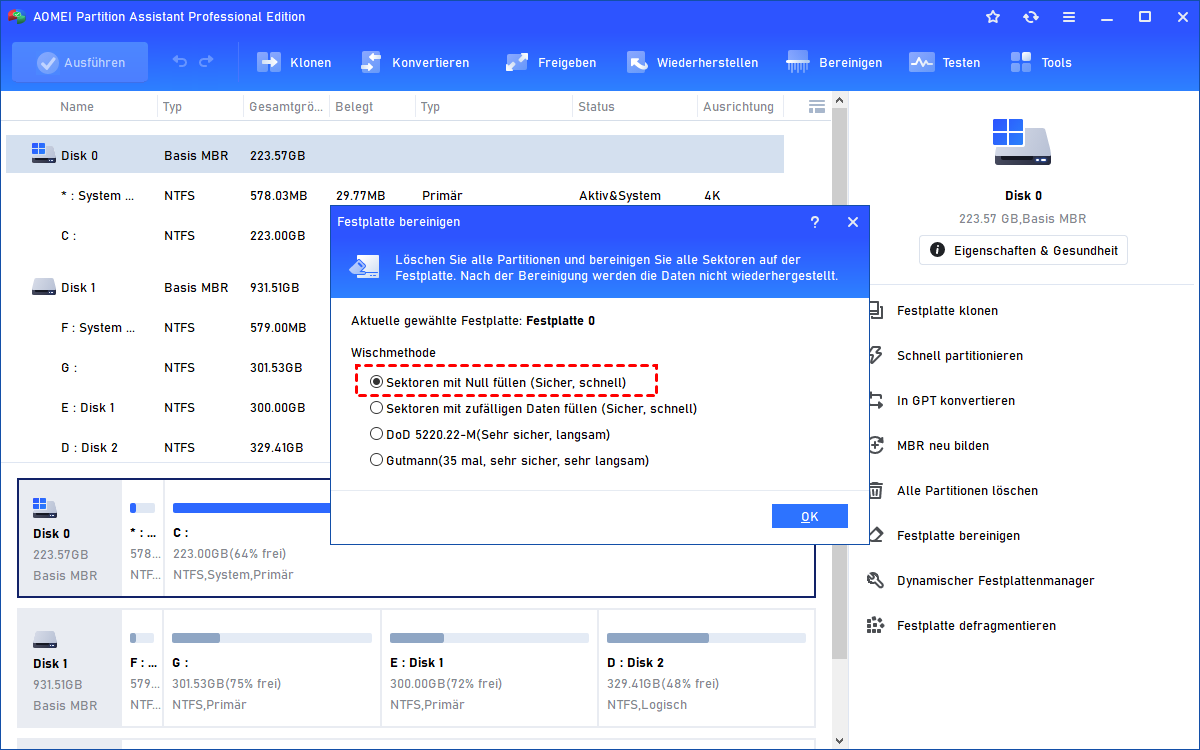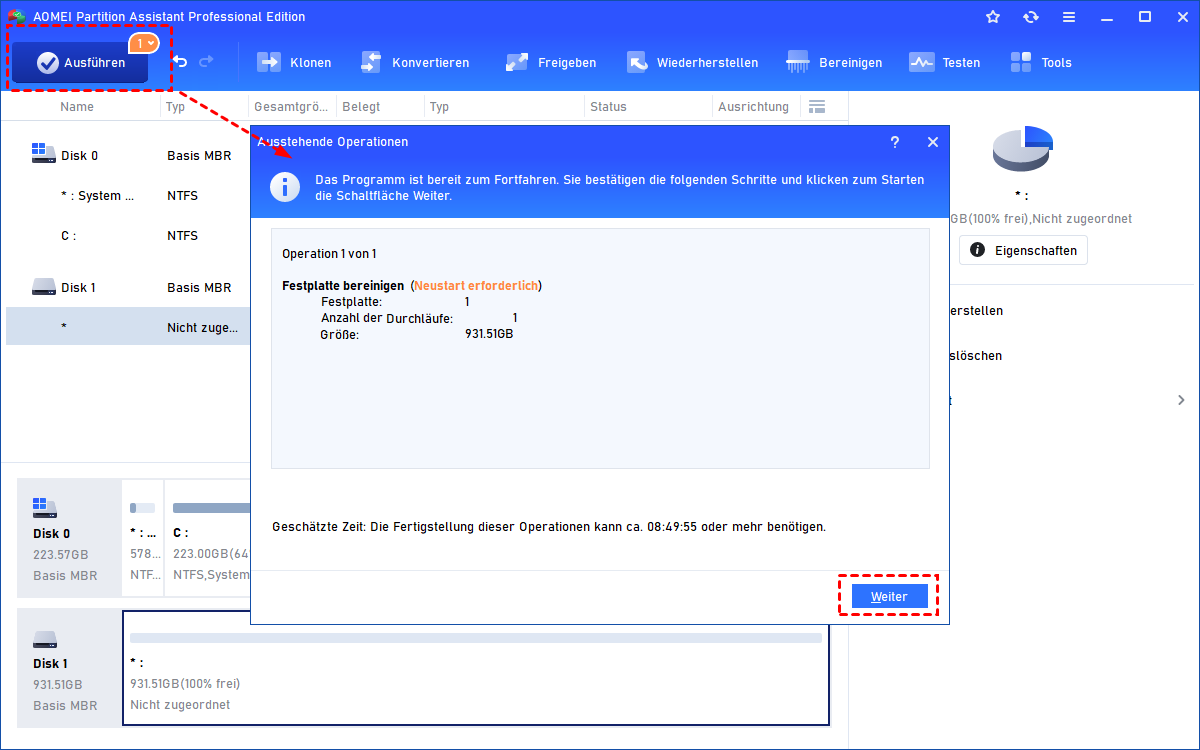Festplatte bereinigen mit dem Diskpart Clean-Befehl
In diesem Artikel erfahren Sie, wie Sie mit dem DiskPart-Befehl clean oder clean all in Windows 11/10/8/7 eine Festplatte bereinigen. Aber für eine einfachere Weise empfehlen wir Ihnen AOMEI Partition Assistant.
Warum müssen Sie die Festplatte reinigen?
Sie können Ihre Festplatte aus verschiedenen Gründen bereinigen wollen. Zum Beispiel:
- Vielleicht möchten Sie die Festplatte bereinigen, um Speicherplatz für neue Daten freizugeben.
- Manchmal möchten Sie vielleicht einige wichtige Dateien löschen, die Sie nicht wiederherstellen möchten.
- Oder Sie möchten die alte Festplatte durch eine SSD ersetzen, um eine bessere Leistung zu erzielen, und müssen die alte Festplatte, auf der sich keine Daten befinden, verkaufen. Daher ist eine saubere Festplatte notwendig.
Unabhängig davon, warum Sie Daten löschen müssen, ist eine saubere Festplatte nützlich, und Sie können Diskpart mit dem Befehl „clean“ oder „clean all“ verwenden. Das ist besser als direktes "Löschen".
Wie kann man mit Befehlszeilen die Festplatte bereinigen?
Wie kann man mit Diskpart die Festplatte reinigen? Diskpart ist ein wunderbares Tool zur Verwaltung von Festplatten. Sie können es mit seiner spezifischen Syntax „clean“ oder „clean all“ verwenden, um die Daten dauerhaft zu löschen. Um die Festplatte mit der Diskpart-Befehlszeile zu reinigen, können Sie die folgenden Schritte ausführen. Bevor Sie dies tun, stellen Sie sicher, dass Sie die richtige Festplatte ausgewählt haben.
● Klicken Sie auf Startmenü, geben Sie cmd ein, klicken Sie mit der rechten Maustaste auf das Programm und wählen Sie Als Administrator ausführen, um die Eingabeaufforderung zu öffnen.
(Oder drücken Sie die „WIN + R“, geben Sie „cmd“ ein und drücken Sie die Eingabetaste.)
● Dann sollten Sie diskpart eingeben, um das Programm zu starten.
● Geben Sie list disk ein und drücken Sie die Eingabetaste. Dies würde alle Festplatten Ihres Computers auflisten.
● Geben Sie select disk n ein zur Auswahl der Festplatte, die Sie reinigen oder alle darauf reinigen möchten.
● Wenn der Status der Festplatte offline ist, können Sie online disk eingeben und die Eingabetaste drücken, um sie online zu aktivieren.
● Geben Sie danach clean oder clean all entsprechend Ihrer Anfrage ein.
Hinweise:
• Der Befehl „clean“ reinigt die Daten auf der Festplatte, die nur dann gelöscht und überschrieben werden, wenn die neue Daten an der gleichen Stelle auf der Festplatte gespeichert sind.
• Der Befehl „clean“ löscht jedes Byte auf dem Datenträger, um zu verhindern, dass die gelöschten Daten wiederhergestellt werden können, und es dauert eine längere Zeit zum Abschließen.
Hier ist ein Beispiel, wie man disk 1 bereinigen kann. Schau mal den folgenden Screenshot. Nach dem Bereinigen werden Sie eine Nachricht bekommen: Der Datenträger wurde bereinigt.
Leider sind die Befehle „clean“ und „clean all“ nicht geeignet, eine SSD zu bereinigen, weil dies die Lese- oder Schreibgeschwindigkeit von SSD verlangsamen könnte.
Um die Daten auf der Festplatte sicher zu löschen, können Sie sich an die Software AOMEI Partition Assistant eines Drittanbieters wenden, die Ihnen hilft, die Festplatte effektiv und mühelos zu reinigen.
Festplatte bereinigen mit AOMEI Partition Assistant
Wenn Sie eine einfachere Methode zum Reinigen der Festplatte suchen, empfehlen wir Ihnen hier AOMEI Partition Assistant Professional, ein guter Partitionsmanager, der Ihnen helfen, Ihre Festplatte mit der einfach zu bedienenden Oberfläche gut zu verwalten. Die grafische Benutzeroberfläche (GUI) bietet Ihnen die Verwaltung mit wenigen Mausklicks. Zum Reinigen der Festplatte können Sie die Funktion „Festplatte bereinigen“ verwenden.
Vor dem Reinigen müssen Sie sicherstellen, welche Festplatte Sie bereinigen möchten. Sobald die Festplatte gereinigt wurde, konnten die Daten darauf nicht wiederhergestellt werden.
Zuerst, downloaden Sie diese gute Partitionssoftware, installieren und führen Sie sie aus. Dann sehen Sie die grundlegende Situation Ihrer Festplatten. Wählen Sie die Festplatte aus, die Sie bereinigen möchten, klicken Sie mit der rechten Maustaste darauf und wählen Sie Festplatte bereinigen.
Es gibt insgesamt 4 Wischmethoden, wählen Sie eine zur Reinigung. Die erste und die zweite sind schneller, die dritte und die vierte sind sicherer.
Schließlich klicken Sie auf Ausführen, um die Operationen zu bestätigen.
Fazit
Sowohl Diskpart als auch AOMEI Partition Assistant können Festplatte bereinigen. Aber für die Verwendung von Diskpart sollten Sie viele Kenntnissen über Diskpart wissen, da der Befehl nicht rückgängig gemacht werden kann, sobald er ausgeführt wird.
AOMEI Partition Assistant ist so einfach, dass selbst eine Computerlaie es allein betreiben kann. Was mehr ist, bietet AOMEI Partition Assistant Pro die Partitionierung durch Befehlszeile auch, es ist OK, wenn Sie den Befehl zur Verwaltung der Festplatten verwenden.
Außerdem können Sie als Windows Server-Benutzer AOMEI Partition Assistant Server Edition verwenden, um diese Aufgabe zu erledigen.